
Hacer las cosas en una Mac con una señal WiFi débil es difícil en el mejor de los casos e imposible en el peor.
Claro, no todas las aplicaciones requieren una conexión a internet para funcionar, pero incluso algo tan simple como redactar un documento corto puede ser engorroso cuando no puedes buscar información en línea, acceder a tu calendario en la nube y enviar el documento a su destinatario.
Tabla de Contenidos
10 formas probadas y comprobadas para mejorar WiFi
La calidad de una señal WiFi puede mejorarse de varias maneras. Algunas formas no requieren tiempo ni dinero para intentarlas, mientras que otras requieren una inversión considerablemente mayor.
El enfoque más rentable, entonces, es comenzar con métodos de bajo esfuerzo y gradualmente pasar a aquellos que requieren más esfuerzo.
1. Pruebe la velocidad de su WiFi
Si bien probar la velocidad de tu WiFi no mejorará la señal de WiFi por sí sola, logra dos cosas muy importantes:
- Le proporciona un punto de referencia que puede utilizar para fines de comparación.
- Le indica si puede alcanzar la velocidad anunciada por su proveedor de servicios de internet.
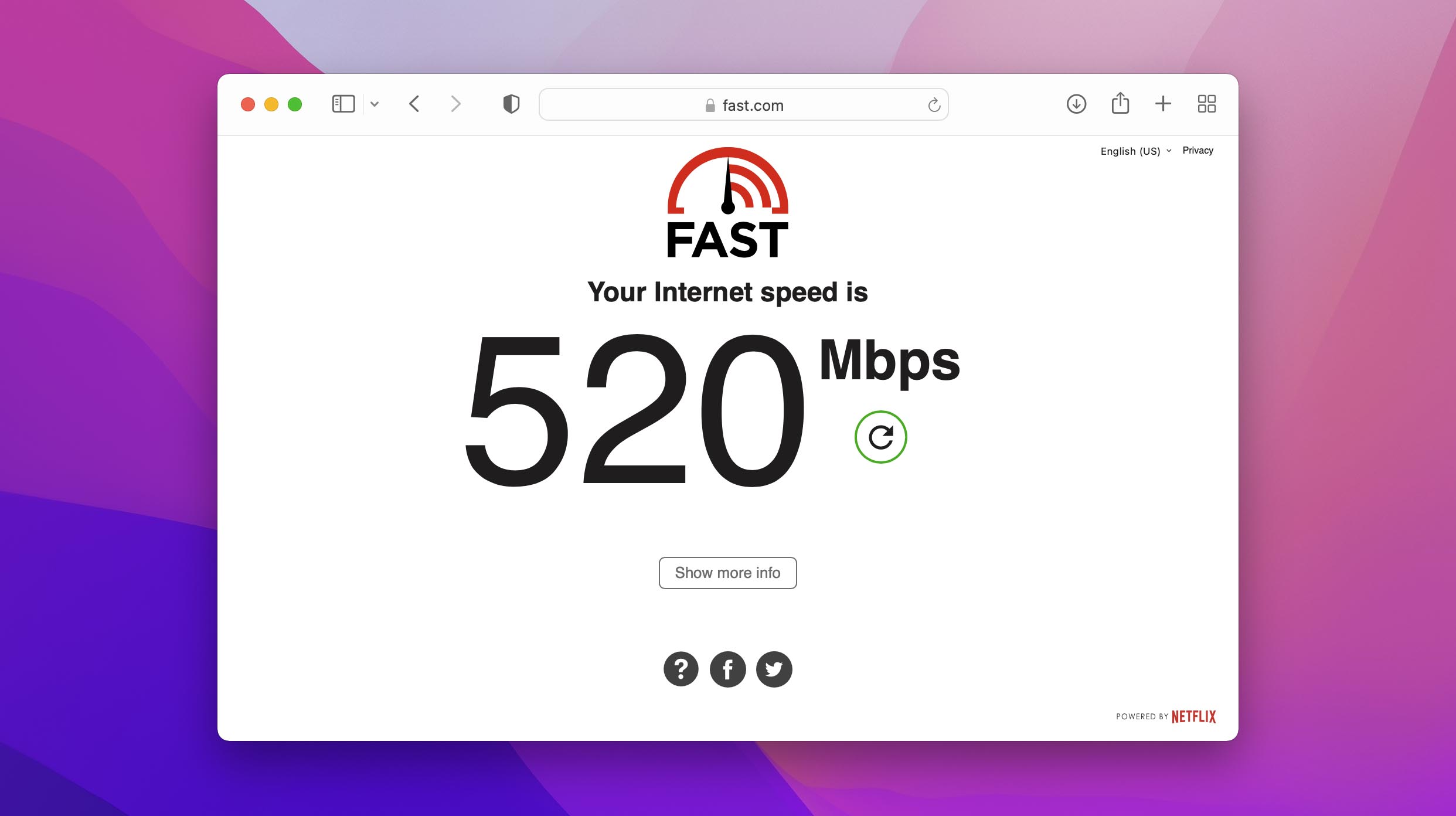
Si descubres que estás muy por debajo de las velocidades de WiFi que deberías estar recibiendo, puede que quieras considerar contactar a tu proveedor de servicios de internet de inmediato, especialmente si no tienes razones para creer que algo está mal de tu lado.
2. Reinicia tu enrutador WiFi
Como Moss y Roy de The IT Crowd siempre dicen, “¿Has probado a apagarlo y encenderlo de nuevo?” Aunque este consejo pueda parecer algo condescendiente, el hecho es que un simple reinicio del router puede resolver muchos problemas y, en última instancia, mejorar tu señal WiFi.
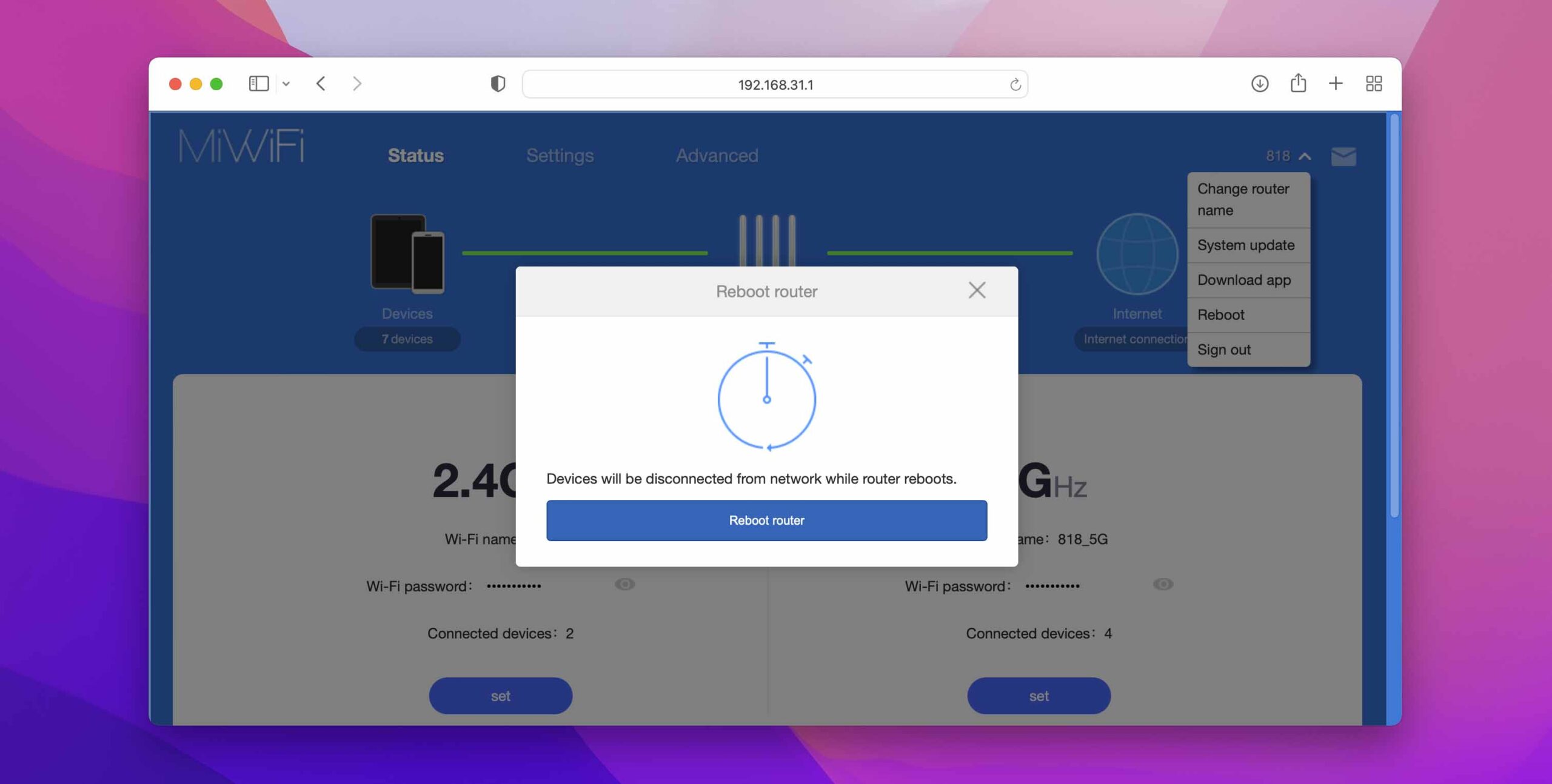
Reiniciar ayuda porque los routers modernos son básicamente pequeñas computadoras y almacenan mucha información en ubicaciones de almacenamiento temporal llamadas cachés. Por ejemplo, tu router mantiene una caché con registros DNS, los cuales proporcionan información sobre cómo manejar las solicitudes para nombres de dominio.
Con el tiempo, esta información puede corromperse, y un simple reinicio es suficiente para borrar toda la caché y forzar al router a recrearlo desde cero.
3. Verifica el Diagnóstico de tu Red
Tu Mac puede detectar problemas comunes con tu conexión inalámbrica, y ni siquiera necesitas instalar una herramienta de terceros gracias a la utilidad de Diagnóstico Inalámbrico incorporada. Para acceder a ella:
- Mantén presionada la tecla Opción y haz clic en el icono de WiFi en la barra de menú.
- Haz clic en las opciones de Diagnóstico Inalámbrico.
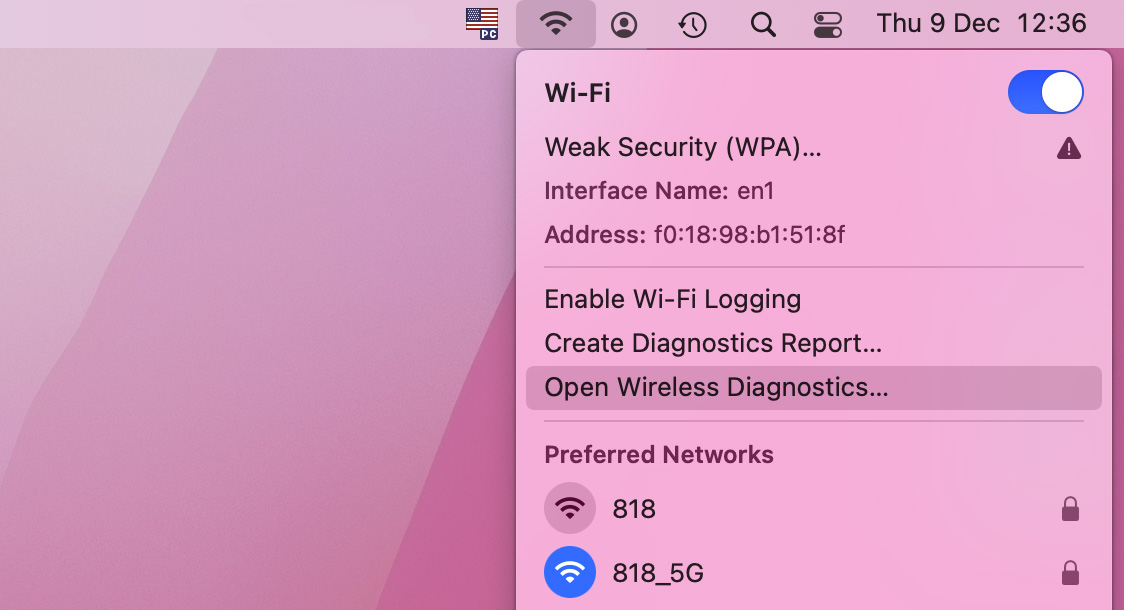
- Aparecerá una ventana con una introducción a la herramienta de Diagnóstico Inalámbrico. Lee las instrucciones y haz clic en Continuar para comenzar a diagnosticar tu entorno y configuración inalámbricos.
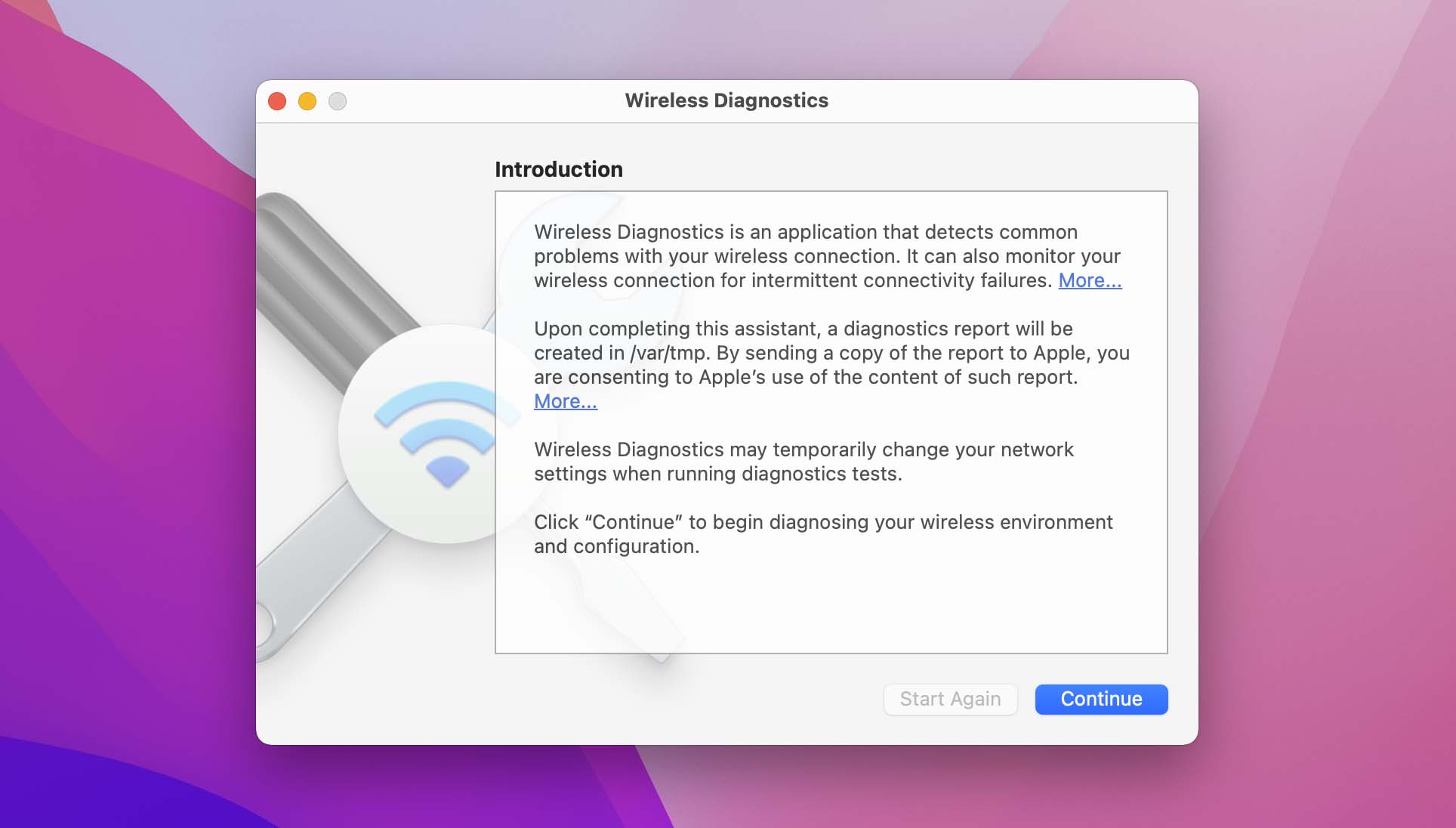
- Espera a que el Diagnóstico Inalámbrico termine de ejecutar todas las pruebas.

- Aplica las soluciones recomendadas o, si no se detectan problemas, monitorea tu conexión WiFi en busca de problemas.
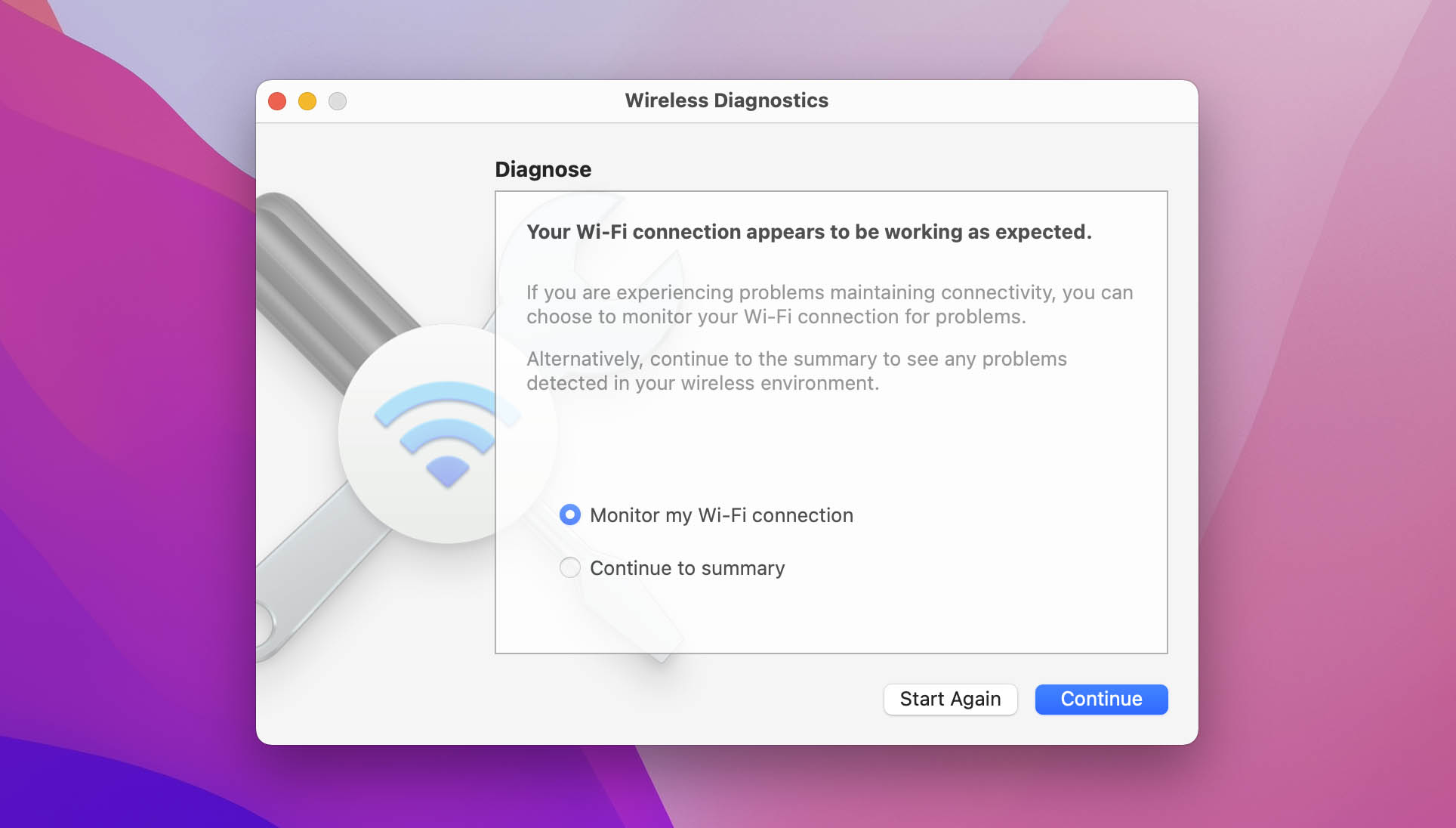
Tenga en cuenta que los resultados del proceso de Diagnóstico Inalámbrico pueden verse influenciados por la ubicación de su Mac, así como por el momento en que realice la prueba.
4. Analiza tu cobertura WiFi
Las herramientas de diagnóstico dependientes de la ubicación, como la utilidad Diagnóstico de redes inalámbricas, pueden proporcionar información sobre tu señal WiFi y su intensidad, pero no cuentan toda la historia porque no analizan la cobertura WiFi.
En otras palabras, no te dicen qué tan lejos pueden llegar las señales emitidas por tu router WiFi antes de volverse demasiado débiles para detectar. Ahí es donde entran en juego aplicaciones de software para encuestas de sitio WiFi como Analizador WiFi de NetSpot.
Con NetSpot, puedes realizar fácilmente una encuesta de sitio WiFi recopilando muestras de datos de múltiples ubicaciones. Luego, NetSpot analizará los datos recopilados por ti y los transformará en mapas de calor detallados que revelan problemas de rendimiento de un vistazo.
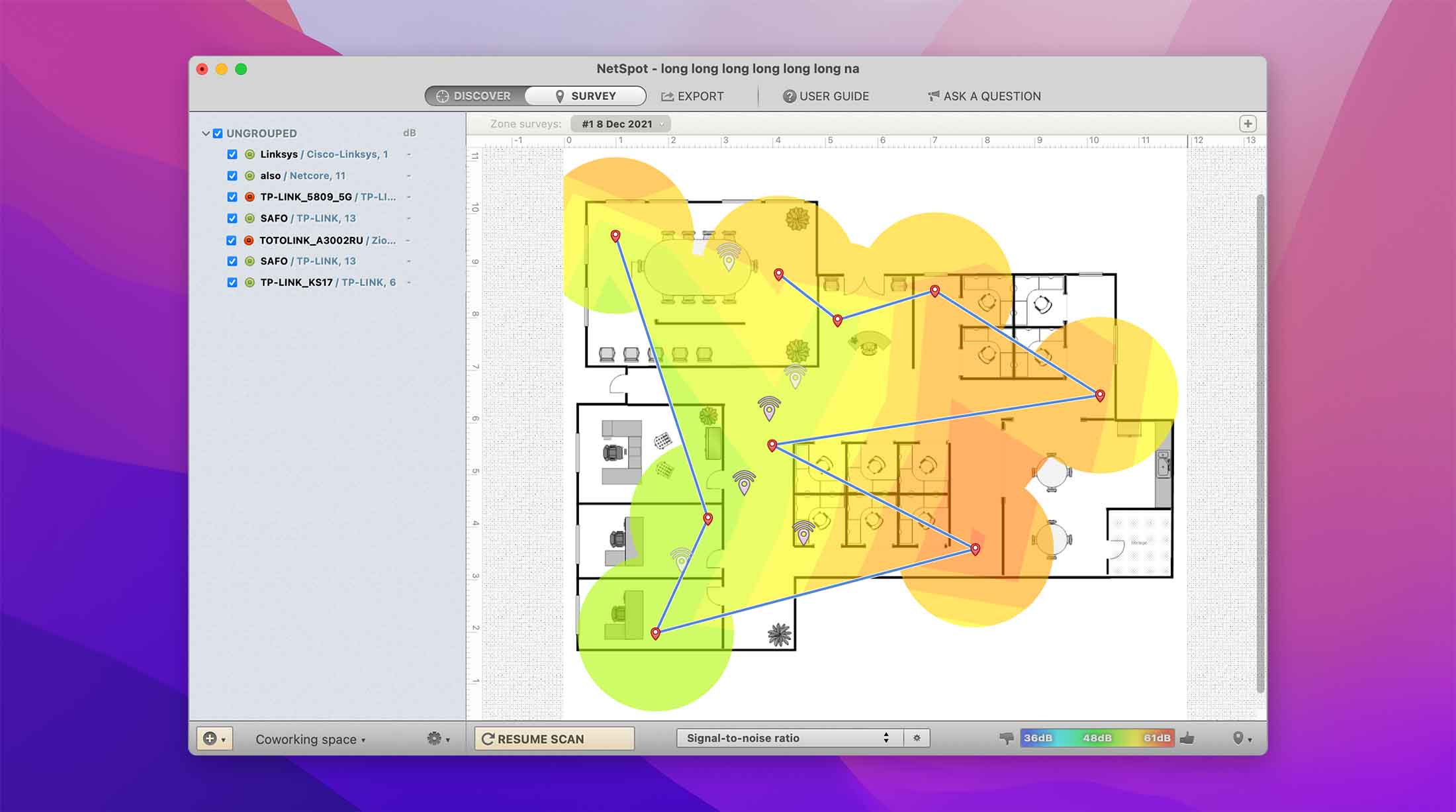
NetSpot puede crear más de 15 visualizaciones de mapas de calor para ayudarte a analizar todo, desde la relación señal-ruido hasta la cobertura de banda de frecuencia y la tasa de transmisión inalámbrica, y puedes descargar la aplicación de forma gratuita desde su sitio web.
5. Mueva su enrutador
Después de realizar una encuesta de sitio WiFi usando un analizador de WiFi como NetSpot, deberías tener una buena idea de lo bien ubicado que está tu enrutador. Si una parte del área que deseas cubrir con una señal WiFi fuerte está cubierta perfectamente, pero otra parte está llena de zonas muertas de señal, entonces es momento de mover el enrutador a un lugar mejor.
Por lo general, el router debe ubicarse aproximadamente en el centro de tu espacio vital. Si eso no es posible, elige un lugar que esté lo menos obstruido posible. Por ejemplo, una sala de estar de diseño abierto bloqueará menos las señales emitidas por el router que una cocina estrecha llena de electrodomésticos grandes que emiten ruido de frecuencia de radio.
Siempre puedes verificar que la nueva ubicación ha mejorado la cobertura WiFi realizando otra encuesta de sitio WiFi usando NetSpot u otro analizador WiFi similar.
6. Elimine Conexiones Innecesarias
Puede que te sorprenda cuántos dispositivos tienen acceso a tu red WiFi. Desde electrodomésticos inteligentes hasta los hijos de tus vecinos y sus amigos, cada conexión adicional crea una carga extra en tu router WiFi. Si el total de la carga supera un cierto umbral, la velocidad de descarga y subida de todos se ve afectada, por lo que deberías eliminar proactivamente las conexiones innecesarias con regularidad.
La forma más fácil de hacerlo es cambiando la contraseña del WiFi. Al hacerlo, obligarás a todos los dispositivos conectados a reconectarse, lo cual no será posible sin la nueva contraseña.
Para cambiar tu contraseña de WiFi, necesitas:
- Inicie sesión en la interfaz de administración de su router.
- Vaya a la configuración de seguridad inalámbrica.
- Ingrese la nueva contraseña y espere a que la interfaz WiFi o todo el router reinicien.
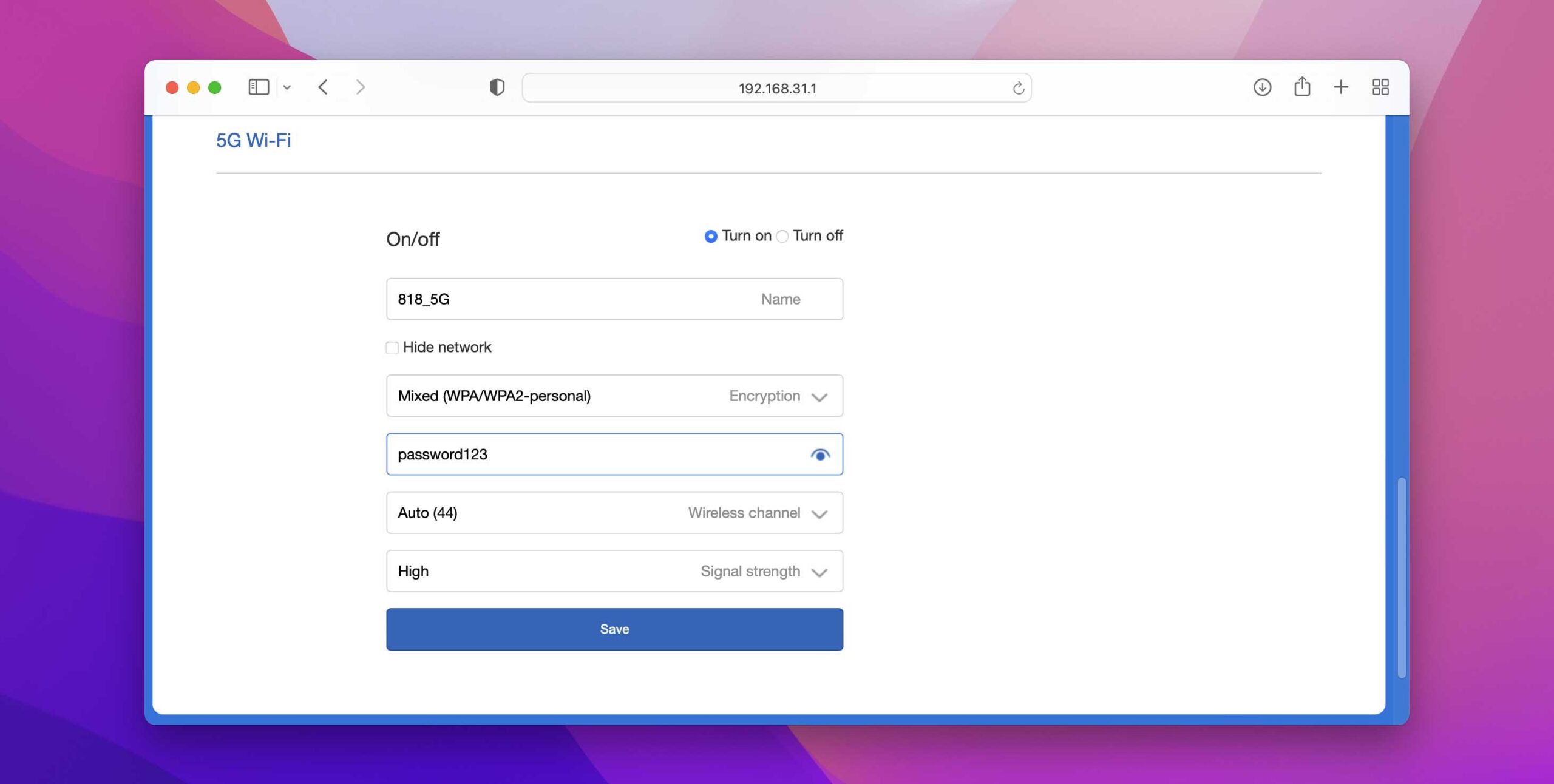
Usando este método, puedes mejorar tu señal WiFi casi al instante y disfrutar de una conexión a internet más rápida y estable mientras mantengas tu contraseña en privado.
7. Cambiar un Canal o Banda de WiFi
Su router emite en una banda y canal específicos. Una banda es un rango de frecuencia de radio distinto, y las dos bandas más comúnmente utilizadas—2.4 y 5 GHz—se dividen a su vez en múltiples canales.
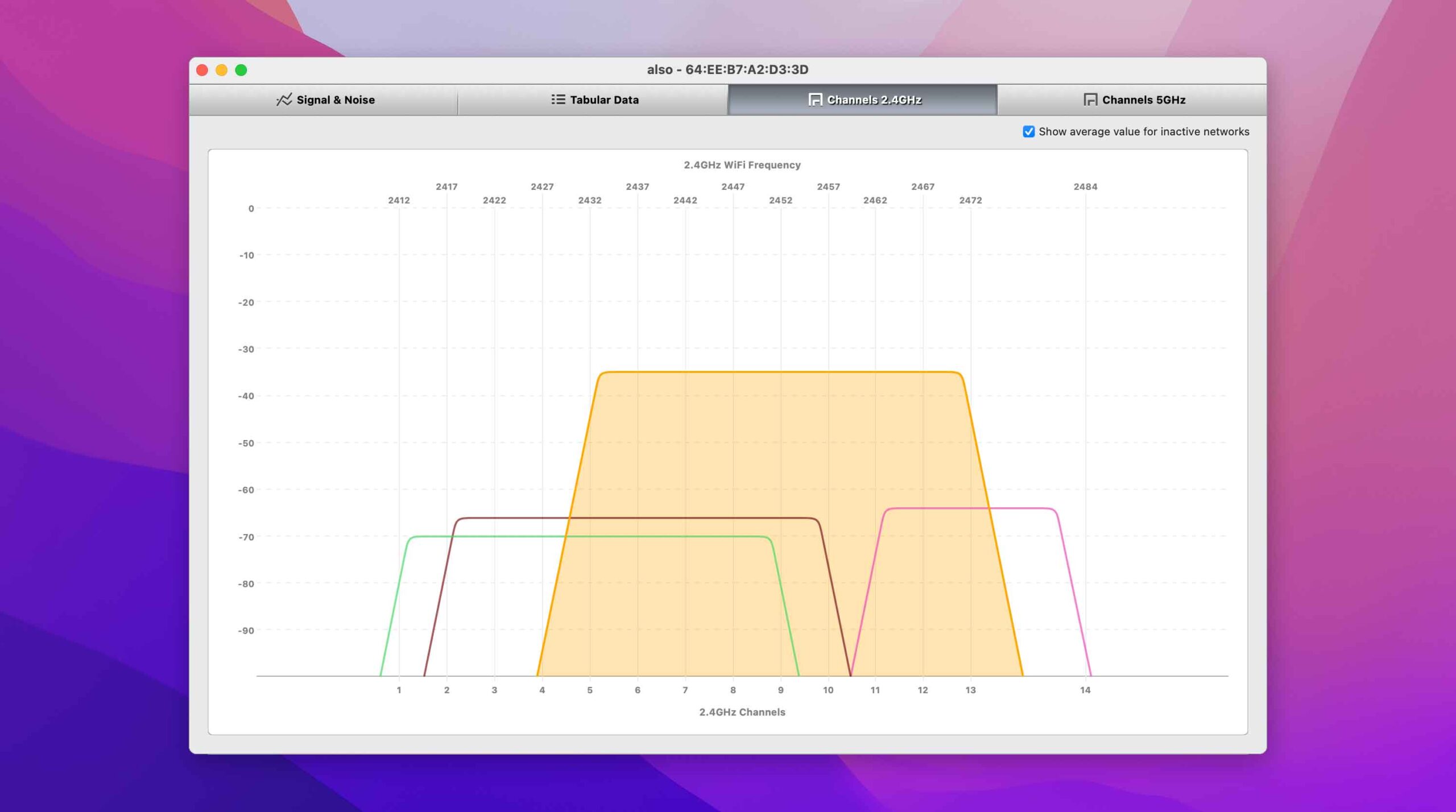
- La banda de 2,4 GHz se divide en 11 canales en América del Norte, pero solo tres de estos canales (1, 6 y 11) no se superponen.
- La banda de 5 GHz se divide en docenas y docenas de canales, por lo que la superposición o interferencia de canales coadyacentes son problemas que rara vez necesitan resolverse manualmente.
Para decidir qué canal no superpuesto en la banda de 2.4 GHz es el más adecuado, necesitas averiguar cuántos canales individuales se están utilizando y elegir el que esté menos utilizado. Una herramienta WiFi como NetSpot facilita esto encuentra el mejor canal WiFi y puede hacer incluso más que eso.
8. Actualiza el Firmware de Tu Router
Tu router está controlado por un software especializado llamado firmware. Al igual que macOS, el firmware del router puede contener todo tipo de errores y problemas de optimización, lo que puede afectar negativamente su rendimiento y exponerlo a malware peligroso.
Afortunadamente, la mayoría de los routers modernos se actualizan automáticamente a intervalos regulares. Para verificar si estás usando el firmware más reciente disponible:
- Inicia sesión en la interfaz de administración de tu router.
- Ve a Configuración avanzada.
- Busca una opción de actualización de Firmware (a menudo ubicada en la sección de Administración).
- Comprueba si hay disponible una nueva versión de firmware.
- Si la hay, instálala.
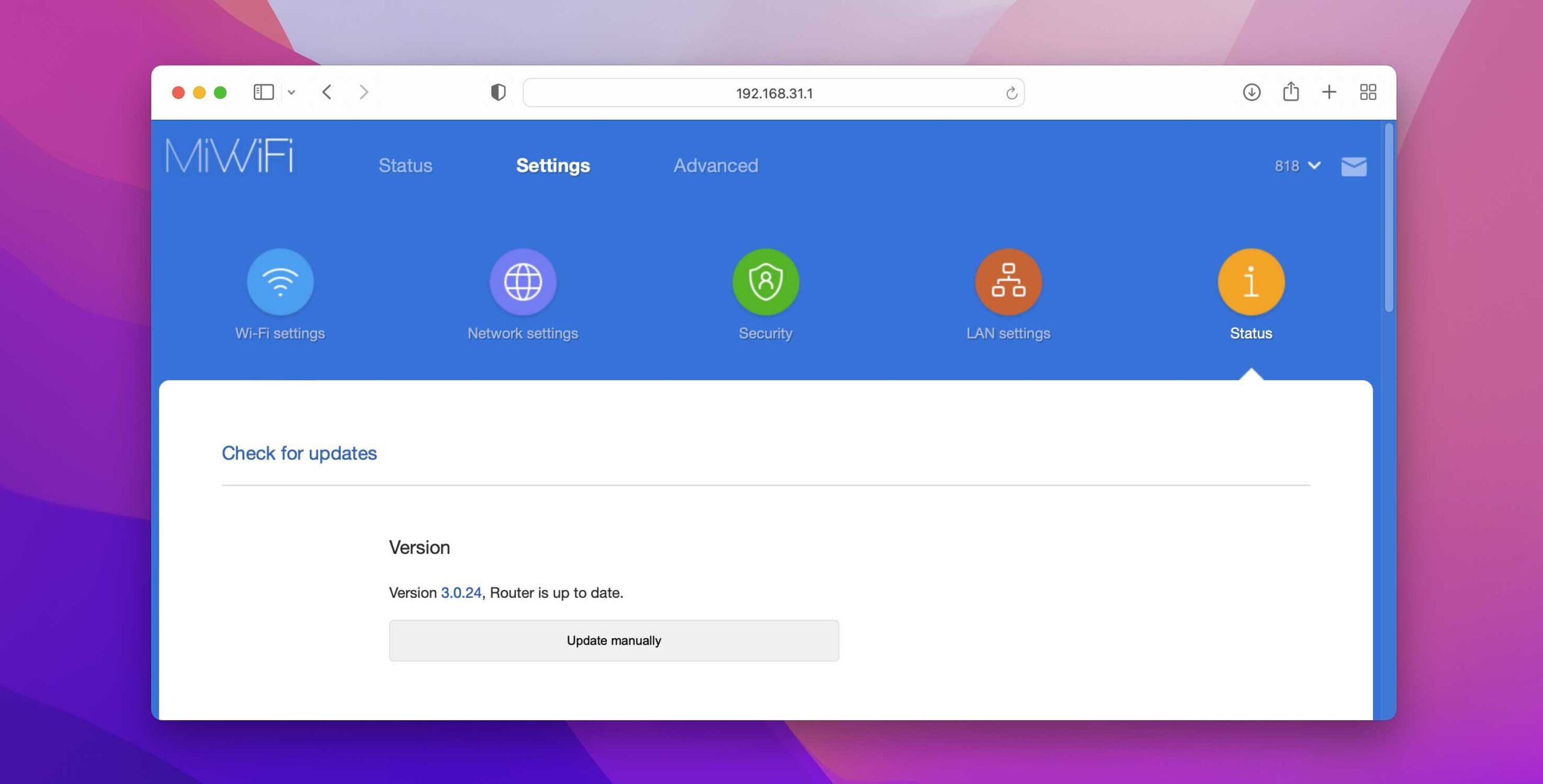
9. Consigue un extensor WiFi
Un extensor WiFi es un pequeño dispositivo útil que puedes enchufar en cualquier toma de corriente estándar para extender el alcance de tu red WiFi existente.

Los extensores de WiFi pueden ser muy económicos, pero los modelos más baratos generalmente crean una red WiFi separada, obligando a tus dispositivos a cambiar entre redes al moverse.
Los extensores de WiFi más caros pueden crear una red WiFi de malla junto con el enrutador principal para cubrir un área grande con una sola red.
10. Compra un router nuevo
Comprar un nuevo router es ciertamente la opción nuclear cuando se trata de mejorar una señal WiFi en Mac, pero puede ser extremadamente efectivo.
Los routers modernos soportan todo tipo de características útiles, incluyendo tecnología multiusuario, entrada múltiple, salida múltiple—mejor conocida como MU-MIMO—formación de haces, entre otras.
También son compatibles con los últimos estándares de WiFi (Wi-Fi 6, por ejemplo), ofreciendo un rendimiento mucho mayor, especialmente en escenarios de alta densidad.
Conclusión
Como puede ver, hay muchas formas efectivas de mejorar una señal WiFi y eliminar problemas con la velocidad de descarga y carga, alta latencia y fuerza de señal insuficiente. Independientemente de cuál de los métodos descritos en este artículo decida probar, le recomendamos encarecidamente que siempre utilice una herramienta de análisis de señal WiFi como NetSpot para comprobar el rendimiento del WiFi antes y después, para que sepa si se está acercando a lograr su objetivo.






